Khách hàng
19. KHÁCH HÀNG
Khi bạn tạo danh sách khách hàng, bạn chỉ cần gõ 1 ký tự đầu, hệ thống sẽ tự động gợi ý theo mã khách hàng hoặc đơn vị mua giúp bạn xuất Hóa đơn nhanh chóng hơn. Đồng thời nếu bạn đã nhập sẵn địa chỉ email của đối tác thì khi xuất hóa đơn, hệ thống sẽ tự động gửi email cho đối tác của bạn. Để tạo danh sách khách hàng, bạn có thể thực hiện theo 3 cách:
Cách 1: Nếu bạn chưa có danh sách khách hàng, bạn sẽ tạo từng khách hàng, với cách này bạn sẽ thực hiện như sau:
Bước 1: Trong menu Danh mục, nhấn chọn khách hàng.
Bước 2: Nhấn Tạo mới.
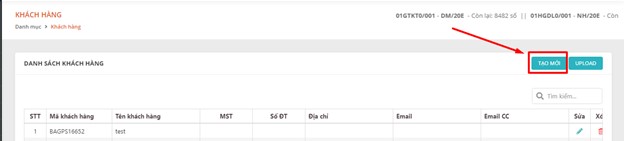
Bước 3: Nhập thông tin khách hàng, thao tác xong bạn nhấn Lưu dữ liệu.
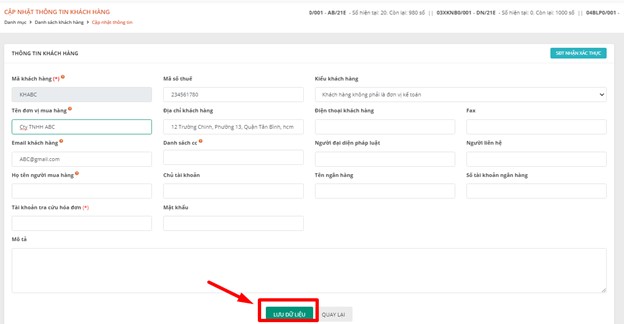
Khi Lưu dữ liệu xong, bạn nhấn quay lại, thông tin khách hàng của bạn sẽ hiển thị như sau:
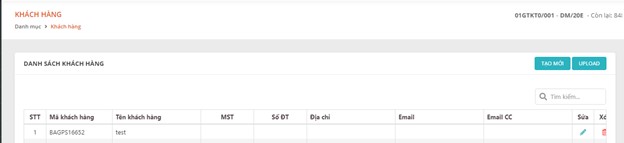
Cách 2: Nếu bạn đã có sẵn danh sách khách hàng và đã được lưu dưới dạng .zip của file .xml hoặc .xls và cần đẩy dữ liệu vào hệ thống bạn sẽ thực hiện như sau:
Bước 1: Trong menu khách hàng, bạn click vào Upload.
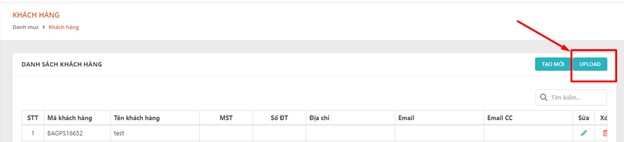
Bước 2: Bạn tải File Upload mẫu, điền thông tin khách hàng vào file dữ liệu sau đó nhấn Upload dữ liệu.
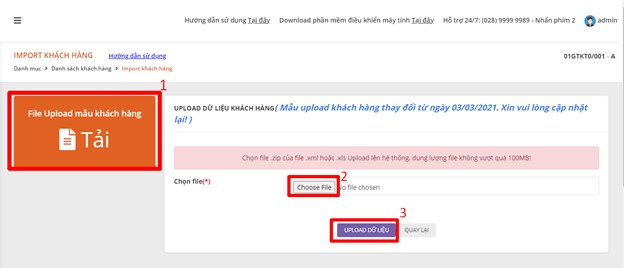
Sau khi bạn nhấn đẩy dữ liệu, hệ thống sẽ thông báo như hình cho bạn, để biết dữ liệu đã đẩy lên hệ thống thành công chưa.
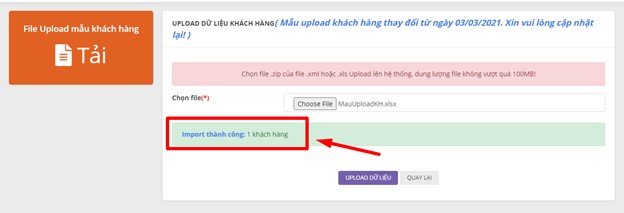
Cách 3: Bạn có thể tạo trực tiếp mã khách hàng trong quá trình bạn tạo mới hóa đơn .
Bước 1: Bạn vô danh sách hóa đơn và nhận Tạo mới.
Bước 2: Bạn sẽ điền thông tin mã khách hàng mà bạn muốn lưu sau đó bạn click vào ô Tạo Khách hàng.
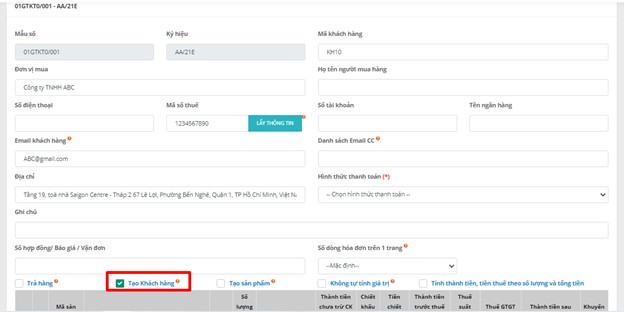
Bước 3: Tiếp theo, bạn nhập dữ liệu cho nội dung hóa đơn sau đó bạn sẽ nhấn chọn Lưu dữ liệu.
Lúc này mã khách hàng cũng sẽ được tạo song song trong quá trình tạo mới hóa đơn.
Để xem lại danh sách khách hàng tạo, bạn sẽ vô mục Danh mục và chọn Khách hàng để xem.
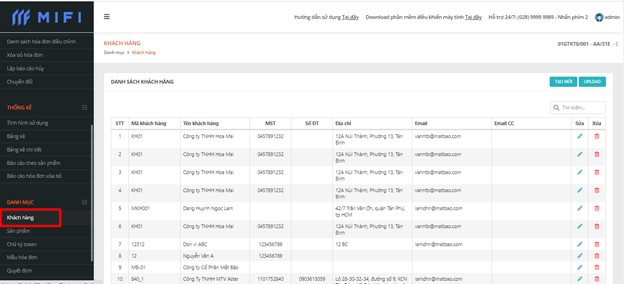
Ngày đăng: 17:55:15 17/03/2022
Ngày cập nhật mới nhất: 22:06:39 29/08/2023

Leave a Message